win7不重装系统的情况下重新调整C盘容量大小的方法教程
更新时间:2021-01-08 18:15:35 来源:雨林木风官网 游览量: 79 次
很多使用win7系统的朋友都发现,C盘空间越来越小了,不够用了。原因是当初安装系统的时候就把C盘的分区划分得比较小,如果现在重新分区的话,又要重装系统了。那么有没有办法又不重装系统,又能把C盘空间变大呢?下面雨林木风小编就来告诉大家win7不重装系统的情况下重新调整C盘容量大小的方法教程。
Win7分区光盘容量调整方法步骤
1、首先在桌面上右键单击“计算机”,然后单击“管理”
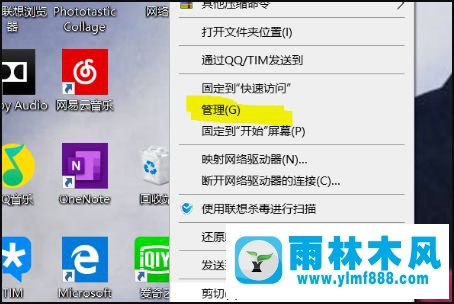
2.然后在阵列中找到“磁盘管理”,单击打开程序
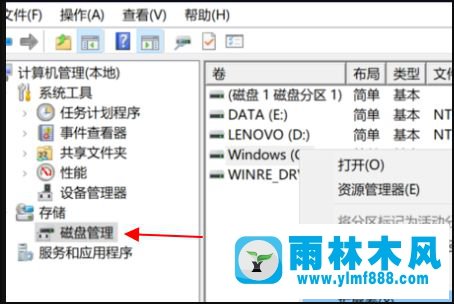
3.这时可以看到我们系统的一些磁盘。右击CD,然后单击“压缩卷”
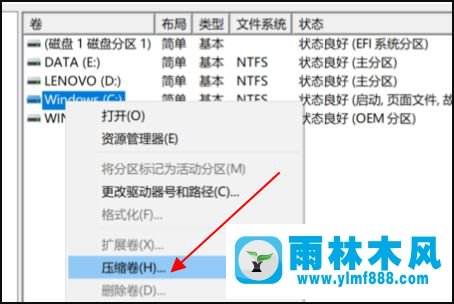
4.此时,系统将查询可用的压缩空间。这个步骤可能需要几分钟。请大家耐心等待
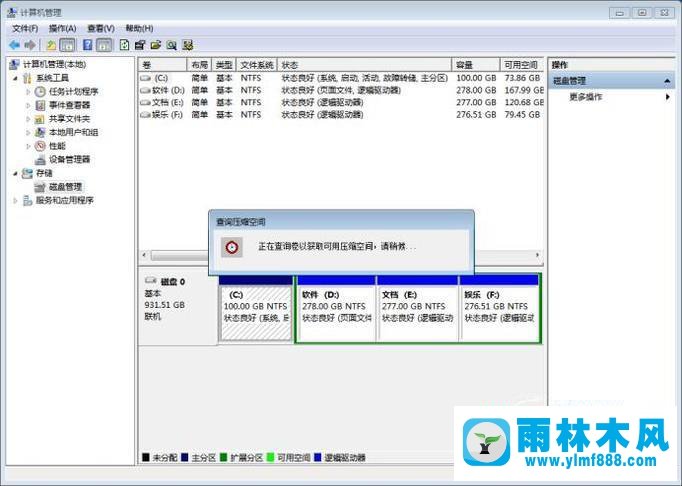
5.查询完成后,将弹出以下对话框。在“输入压缩空间”中输入数值后,将出现新的分区
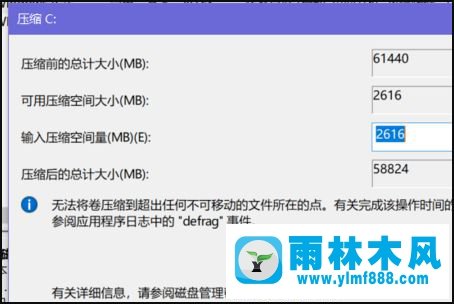
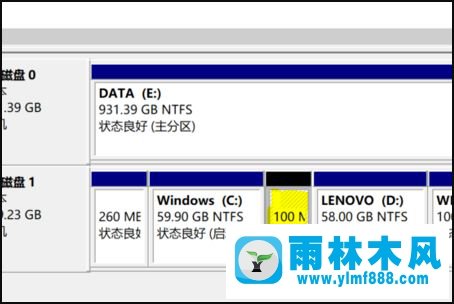
6.直接返回步骤3,再次右键单击光盘,选择“卷扩展”,然后单击“下一步”。根据页面上的相关提示进行后,可以扩大光盘容量
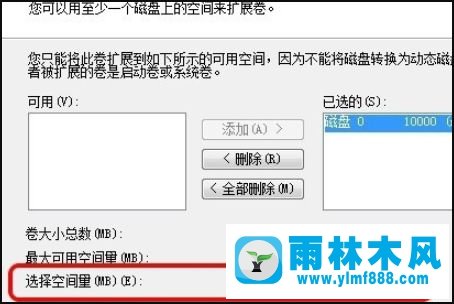
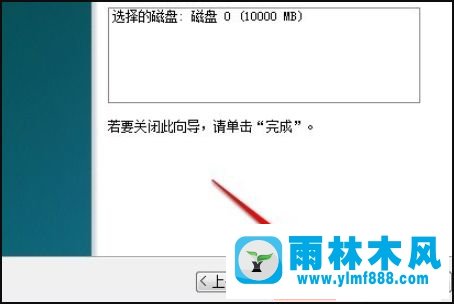
7、最后,我们可以在重新启动电脑后做
这是win7不重装系统的情况下重新调整C盘容量大小的方法教程,用户可以这样做。用这种方法扩展容量不会破坏硬盘上的现有内容,使用户可以放心使用。
本文来自雨林木风www.ylmf888.com 如需转载请注明!
雨林木风系统栏目
热门雨林木风系统教程
最新系统下载
-
 雨林木风 GHOST Win10纯净版(版本 2021-07-01
雨林木风 GHOST Win10纯净版(版本 2021-07-01
-
 雨林木风系统(Nvme+USB3.X)Win7 2021-07-01
雨林木风系统(Nvme+USB3.X)Win7 2021-07-01
-
 雨林木风系统(Nvme+USB3.X)Win7 2021-07-01
雨林木风系统(Nvme+USB3.X)Win7 2021-07-01
-
 雨林木风 GHOST Win10装机版(版本 2021-06-02
雨林木风 GHOST Win10装机版(版本 2021-06-02
-
 雨林木风系统(Nvme+USB3.X)Win7 2021-06-02
雨林木风系统(Nvme+USB3.X)Win7 2021-06-02
-
 雨林木风系统(Nvme+USB3.X)Win7 2021-06-02
雨林木风系统(Nvme+USB3.X)Win7 2021-06-02
-
 雨林木风系统Win7纯净版(Nvme 2021-05-07
雨林木风系统Win7纯净版(Nvme 2021-05-07
-
 雨林木风系统(Nvme+USB3.X)Win7 2021-05-07
雨林木风系统(Nvme+USB3.X)Win7 2021-05-07

